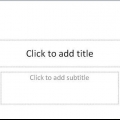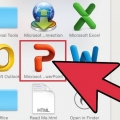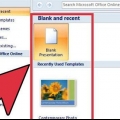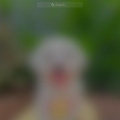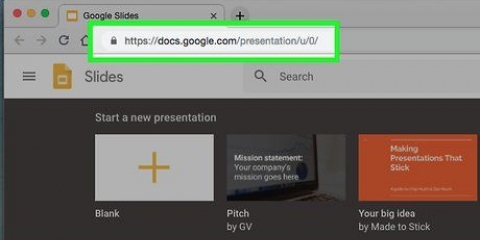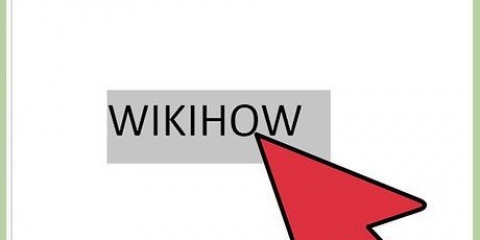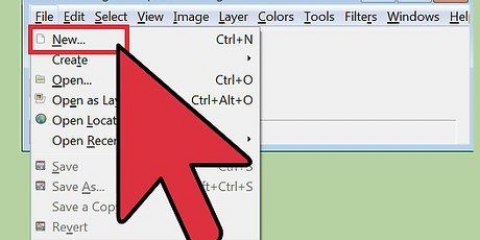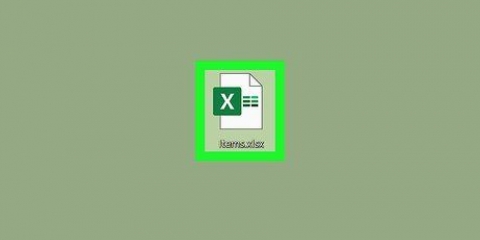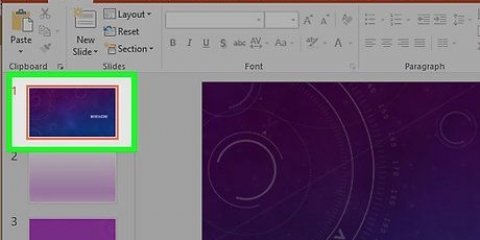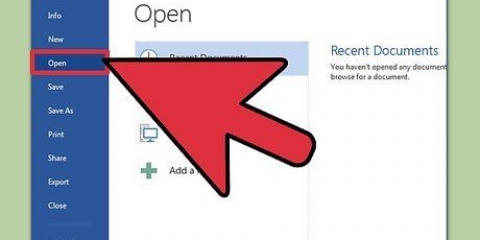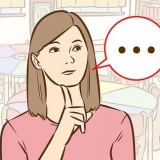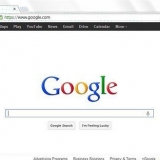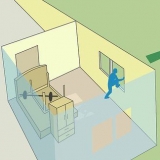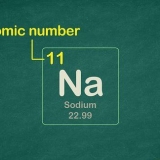Repita este proceso para cada viñeta que desee agregar. Presiona en el ← Tecla de retroceso mientras el cursor está junto a una nueva viñeta para dejar de usar viñetas.
Cómo crear viñetas en powerpoint
Contenido
Este tutorial le enseñará cómo crear viñetas en una presentación de PowerPoint. Puede hacer esto en las versiones de PowerPoint para Windows y Mac.
Pasos

1. Abrir una presentación de PowerPoint. Haga doble clic en una presentación de PowerPoint existente o abra PowerPoint y cree una nueva presentación de PowerPoint.

2. Seleccione la diapositiva que desea ajustar. Haga clic en una diapositiva en el lado izquierdo de la ventana para abrir la diapositiva donde desea colocar viñetas.

3. Seleccione un lugar para insertar texto. Haga clic en uno de los campos de texto de la diapositiva para colocar el cursor allí.
Por ejemplo, puede hacer clic en el cuadro `Título` o `Hacer clic para crear un título`.

4. Haga clic en la pestañaComienzo. Lo encontrará en el lado izquierdo de la cinta de opciones de PowerPoint, la banda naranja en la parte superior de la ventana de PowerPoint.
Si está usando una Mac, la pestaña es Comienzo aparte del menú Comienzo arriba a la izquierda de la pantalla de Mac.

5. Seleccione un formato de viñeta. Haga clic en uno de los íconos de tres líneas en la esquina superior izquierda del grupo Párrafo en el menú Comienzo. Tiene al menos dos opciones: viñetas estándar y viñetas numeradas.
También puede hacer clic
haciendo clic en la esquina superior derecha de una opción de viñeta, para ver diferentes estilos para ese tipo de viñeta.
6. Crea tu lista con viñetas. Escriba una palabra o frase antes de la primera viñeta, luego presione ↵ Entrar. Crea una viñeta para el primer elemento y una nueva viñeta para el siguiente elemento.
Consejos
- Puede usar diferentes tipos de viñetas en PowerPoint para distinguir entre puntos secundarios y puntos principales.
- Si tiene una lista existente de elementos que le gustaría incluir en viñetas, selecciónela y haga clic en su estilo de viñeta preferido para asignar viñetas a cada línea individual.
Advertencias
- El uso de demasiadas viñetas puede restar valor al atractivo visual de su presentación de PowerPoint.
Artículos sobre el tema. "Cómo crear viñetas en powerpoint"
Оцените, пожалуйста статью
Popular